Cómo encontrar la versión de BIOS en la computadora
¿Necesita buscar o verificar la versión actual de BIOS en su computadora portátil o de escritorio? El firmware de BIOS o UEFI es el software que viene instalado en la placa base de su PC de manera predeterminada y que detecta y controla el hardware incorporado, incluidos discos duros, tarjetas de video, puertos USB, memoria, etc.
Ya sea que necesite actualizar el BIOS o no, es algo sobre lo que he escrito anteriormente y la premisa básica de ese artículo no era actualizar a menos que realmente lo necesite.
Entonces, ¿cómo se puede averiguar si necesita actualizar el BIOS en su computadora? Bien, primero deberá averiguar la versión actual del BIOS. En este artículo, explicaré varias formas en que puede determinar la versión de BIOS. Una vez que tenga la versión actual, puede visitar el sitio web del fabricante para ver cuál es la última versión.
Información del sistema
Haga clic en Inicio, elija Ejecutar y escriba msinfo32 . Esto abrirá el cuadro de diálogo de información del sistema de Windows.

En la sección Resumen del sistema, debería ver un elemento llamado Versión / Fecha del BIOS . Ahora conoces la versión actual de tu BIOS.
Línea de comando
Otra manera fácil de determinar la versión de su BIOS sin reiniciar la máquina es abrir un símbolo del sistema y escribir el siguiente comando:
wmic bios obtener smbiosbiosversion
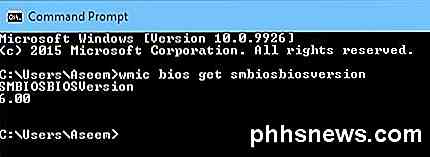
La línea de comando le dará el número de versión del BIOS y eso es todo. Sin embargo, hay más comandos que te darán un poco más de información.
Las biografías de wmic obtienen una biosversión
wmic bios obtener versión
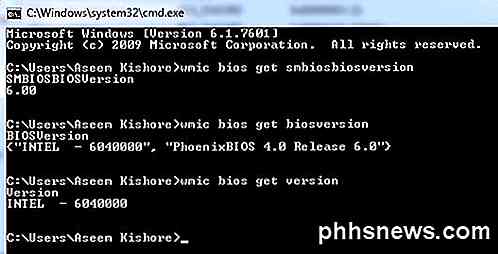
Registro de Windows
¡Casi todo en Windows está almacenado en el Registro y la versión del BIOS no es una excepción! Ve a la siguiente clave:
HKEY_LOCAL_MACHINE \ HARDWARE \ DESCRIPTION \ System
Y verá varias claves relacionadas con el BIOS, incluyendo SystemBiosDate, SystemBiosVersion, VideoBiosDate y VideoBiosVersion .
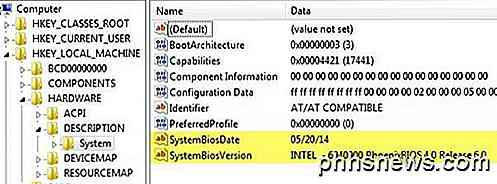
Inicio de Windows
Otro método para determinar la versión de BIOS en su computadora es simplemente reiniciar la computadora. Algunas computadoras, incluido Dell, le muestran el número de versión del BIOS cuando la computadora se inicia por primera vez.
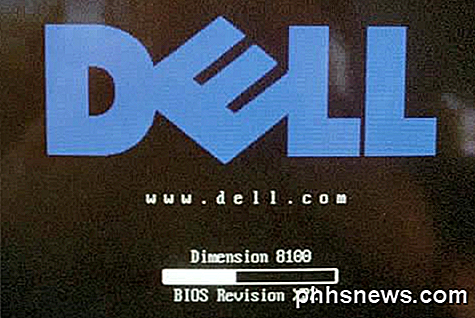
De lo contrario, puede ingresar a la configuración del BIOS presionando F12, DEL, F10 o F12 cuando aparece durante el inicio. Otros fabricantes de computadoras pueden tener una clave diferente para ingresar a la configuración, pero generalmente le dirá qué tecla presionar.
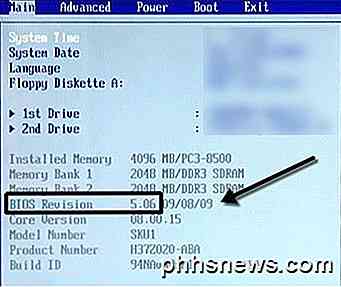
Debido a que la interfaz del BIOS es diferente para casi todos los fabricantes de computadoras, tendrá que navegar hasta que vea la Revisión del BIOS o la Versión del BIOS.
Si está utilizando una computadora más nueva que ejecute Windows 8 con UEFI en lugar del BIOS tradicional, no podrá presionar ninguna tecla durante el inicio. En esos casos, debe iniciar desde la pantalla Opciones de recuperación del sistema. Una vez allí, debe hacer clic en Solucionar problemas y luego en Opciones avanzadas .
Este es el mismo método para llevar Windows 8 al modo seguro, pero en lugar de hacer clic en Configuración de inicio, debe hacer clic en Configuración de firmware UEFI . Tenga en cuenta que no verá esta opción si su BIOS no es UEFI.
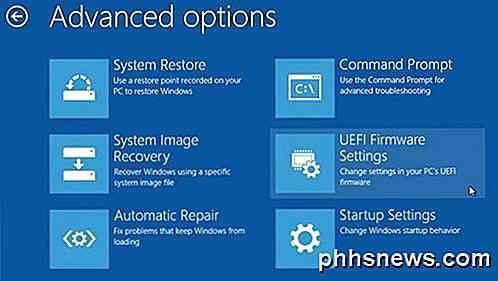
Software de terceros
Si prefiere usar una utilidad de terceros que también le puede dar otra información sobre su computadora, entonces una buena opción es Speccy. Es de la misma compañía que creó CCleaner, una de las mejores herramientas de mantenimiento para PC con Windows.

Haga clic en Motherboard y luego verá una sección llamada BIOS que le brinda la Marca, Versión y Fecha del BIOS. El programa también le brinda mucha información adicional del sistema sobre CPU, RAM, almacenamiento, etc.
Conclusión
Entonces, esas son prácticamente todas las formas diferentes en que puede determinar su versión de BIOS. La actualización de su BIOS es algo que solo debería hacer si fuera necesario y con mucha precaución. Una actualización fallida del BIOS puede dañar toda su computadora y obligarlo a gastar mucho dinero para repararla.
Al actualizar el BIOS, no hay una sola forma de hacerlo. Cada fabricante de placa base tiene su propio conjunto de herramientas para actualizar el BIOS. Algunos tienen las mismas opciones en el BIOS para actualizar, otros requieren que arranque desde una unidad USB y muestre el BIOS de esa manera.
Cada archivo de BIOS generalmente viene en un paquete de archivo comprimido que incluye un archivo de texto ReadMe. Es esencial que lea ese archivo porque tendrá instrucciones exactas para actualizar el BIOS.
El único método para actualizar el BIOS que debe evitar es la opción de Windows. Esta suele ser una aplicación de Windows que puede descargar y ejecutar desde Windows para actualizar el BIOS. El problema es que puede fallar, ya que Windows aún se está ejecutando y, en general, ni siquiera los fabricantes lo recomiendan. Es la forma más fácil, pero conlleva el mayor riesgo de fracaso.

Cómo limitar la revisión ortográfica al diccionario principal solo en Word
Word le permite agregar diccionarios personalizados para usar al revisar la ortografía. Cuando ejecuta el corrector ortográfico o Word verifica automáticamente la ortografía mientras escribe, las palabras de su documento se comparan con el diccionario principal y cualquier diccionario personalizado que haya agregado.

VR casi está aquí: ¿qué necesito estar listo?
Después de años de espera, docenas de kits de desarrolladores diferentes y más pruebas beta de las que podemos sacudir un bastón, era de auriculares de realidad virtual realmente inmersivos finalmente está sobre nosotros. Tanto Vive de HTC como Oculus Rift de Facebook están preparados y listos para que todos puedan comprar por sí mismos .



